¿Quiere asegurar su enrutador Fido y su red doméstica? ¿Desea cambiar su contraseña inalámbrica o crear una red WiFi separada para sus invitados ? ¿Quizás quieras configurar el reenvío de puertos si te gusta los juegos? Bueno, para lograr esto y mucho más, debe aprender los pasos exactos de inicio de sesión del enrutador Fido.
En este artículo, le mostraremos cómo acceder a la configuración de su enrutador Fido y modificar la configuración de red WiFi que hará que su enrutador y red sean más seguros.
Necesitarás:
- Acceso a la red local a través de WiFi o una conexión con cable
- Un dispositivo para conectarse a la red
- Los detalles de inicio de sesión del administrador del enrutador Fido
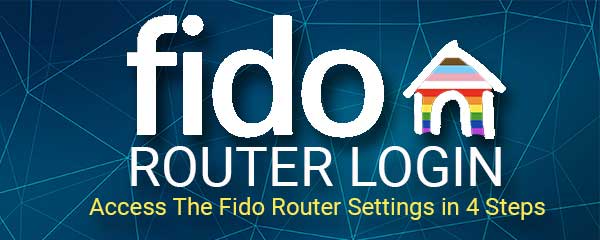
¿Cuáles son los detalles predeterminados del enrutador Fido?
Al igual que todos los demás enrutadores, los enrutadores FIDO vienen con algunas configuraciones predefinidas de la fábrica. Estos incluyen un nombre y contraseña WiFi predeterminados, una dirección IP del enrutador predeterminada , así.
Estas configuraciones predeterminadas facilitan mucho la configuración inicial y la configuración del enrutador. Sin embargo, debido a su simplicidad y al hecho de que cientos o miles de otros enrutadores del mismo modelo tienen exactamente la misma configuración, se recomienda cambiarlos lo antes posible.
Estos son los detalles predeterminados de inicio de sesión del administrador del enrutador FIDO:
Dirección IP predeterminada: 192.168.0.1
Nombre de usuario predeterminado: Cusadmin
Contraseña predeterminada: es la contraseña inalámbrica que se ha creado durante la configuración inicial. En caso de que no lo sepa, puede intentar encontrar la contraseña WiFi desde un dispositivo ya conectado, o restablecer la fábrica del enrutador y configurarla nuevamente.
Nota: Verifique el lado inferior del enrutador y vea si hay una etiqueta en él. Esta etiqueta generalmente contiene los detalles de inicio de sesión predeterminados. En caso de que sean diferentes de los que hemos proporcionado, use los impresos en la etiqueta. Además, si usted o su ISP han cambiado los detalles de inicio de sesión predeterminados, asegúrese de usarlos.
¿Cómo iniciar sesión en Router Fido?
Si está listo, podemos comenzar ahora.
Paso 1 - ¿Estás conectado a la red?
Este es el elemento clave cuando desea acceder a la configuración de su enrutador Fido. El dispositivo que está utilizando (computadora portátil o computadora, tableta, teléfono Android o iPhone) debe conectarse a la red. Puede conectarse a través de Wifi o puede conectarse directamente al enrutador con un cable Ethernet . Un dispositivo que no está conectado no puede acceder a la configuración del enrutador. Por lo tanto, verifique si su dispositivo está conectado. Si es así, vaya al paso 2.
Paso 2 - Abre tu navegador
Los dispositivos que acabamos de mencionar ya tienen un navegador web preinstalado. Realmente no importa si quieres usar Chrome, Firefox o Edge.
Lo que importa es que el navegador tenga que actualizarse. A veces puede haber un conflicto entre un navegador web más antiguo y el tablero de administración de enrutadores. Para evitar esto, asegúrese de actualizar el navegador.
Paso 3: ingrese la IP de Fido en la barra de direcciones
La dirección IP del enrutador FIDO predeterminado es 192.168.0.1. Escriba esta IP en la barra de URL del navegador y presione Entrar en el teclado. Debería ver la página de inicio de sesión del enrutador . Si la página de inicio de sesión del enrutador no aparece, pero ve un mensaje de error en su navegador, verifique si ha escrito la IP correctamente o verifique si 192.168.0.1 es la IP correcta .

Nota: Si su navegador muestra un mensaje de advertencia con respecto al certificado SSL, puede pasarlo haciendo clic en hacer clic en Advanced y luego seleccionar proceder a
Paso 4: ingrese el nombre de usuario y la contraseña de FIDO Admin Admin
Ahora debe ingresar el nombre de usuario y la contraseña del administrador. Si estos son correctos, debería ver el tablero de administrador del enrutador Fido ahora. No tendrá ningún problema para encontrar la configuración que desea cambiar, pero si no está seguro de lo que está haciendo, asegúrese de hacer una copia de seguridad de la configuración del enrutador antes de hacer algo.
Y eso debería ser todo. Ahora puede modificar la configuración de su enrutador Fido.
¿Cómo cambiar el nombre y la contraseña de FIDO WiFi?
Ya hemos dicho que la contraseña de administrador del enrutador es la contraseña WiFi que se ha configurado durante la configuración inicial del enrutador. También se recomienda cambiar la contraseña inalámbrica cada dos meses, especialmente si la comparte mucho con sus invitados y visitantes. Entonces, aquí es donde puede encontrar la configuración que necesita cambiar.
Después de iniciar sesión en su enrutador Fido, seleccione Wireless en el menú en la parte superior. Después de eso, seleccione Configuración básica . Haga clic en 2.4G y en el campo Nombre de red (SSID) Ingrese el nuevo nombre de red WiFi.
La contraseña inalámbrica también se puede cambiar en la sección Configuración básica . En la pestaña 2.4G, en el campo de contraseña ingrese la nueva contraseña inalámbrica.
Guarde los cambios haciendo clic en el botón Guardar cambios y está listo para comenzar.
Repita los pasos si desea cambiar el nombre de su red inalámbrica de 5GHz. Sin embargo, si ha habilitado la dirección de la banda, el nombre de la red y la contraseña inalámbrica también se actualizarán para la red de 5 GHz. Si está deshabilitado, tendrá que hacerlo manualmente como se describió anteriormente.
Lectura recomendada:
- ¿Cómo proteger a su enrutador de los piratas informáticos? (Consejos de seguridad de Wi-Fi)
- ¿Cómo cifrar su red inalámbrica? (Una guía en profundidad)
- ¿Cómo configurar el enrutador para usar WPA2?
¿Cómo restablecer el enrutador Fido a los valores predeterminados de fábrica?
Restablecer el enrutador a la configuración de fábrica requiere que configure el enrutador desde cero. Este procedimiento elimina todos los cambios que ha realizado antes y vuelve al enrutador a la configuración que se ha predefinido en la fábrica.
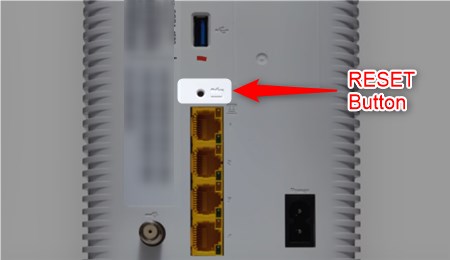
Para restablecer su enrutador Fido a los valores predeterminados de fábrica, necesitará un objeto puntiagudo como un bolígrafo o un clip. Ahora, ubique el botón de reinicio en la parte posterior del enrutador Fido.
Este botón generalmente está oculto dentro de un agujero de alfiler y necesita un bolígrafo o un clip para presionarlo. Presione el botón RESET y manténgalo presionado durante 10 segundos. Después de reiniciar el enrutador, podrá iniciar sesión utilizando los detalles de inicio de sesión predeterminados que se imprimen en la etiqueta en el enrutador. Ahora siga las instrucciones dadas aquí para configurar su enrutador Fido nuevamente .
Ultimas palabras
Ahora debe saber cómo iniciar sesión en su enrutador Fido y modificar la configuración de red inalámbrica. Por supuesto, hay muchas otras configuraciones que se pueden cambiar, solo realice un seguimiento de los cambios que está haciendo si no está demasiado seguro de hacerlo.
Además, asegúrese de recordar la contraseña y los otros detalles de inicio de sesión. En caso de que olvide esto, tendrá que restablecer el enrutador a la configuración de fábrica y reconfigurar el enrutador nuevamente.
